Acer AOHAPPY – страница 12
Инструкция к Ноутбуку Acer AOHAPPY
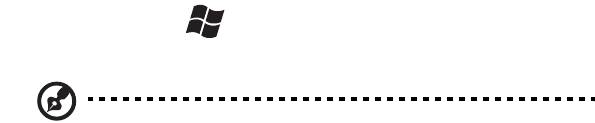
3
Όλα µε τη σειρά τους
Θα επιθυµούσαµε να σας ευχαριστήσουµε που επιλέξατε το φορητό υπολογιστή της
Acer µε σκοπό την αντιµετώπιση των αναγκών σας για φορητό υπολογιστή.
Οι οδηγοί σας
Για να σας βοηθήσουµε στη χρήση του φορητού υπολογιστή της Acer, έχουµε
σχεδιάσει ένα σετ εγχειριδίων χρήσης:
Πρώτα απ’ όλα, η αφίσα Μόνο για αρχάριους... σας βοηθάει να ξεκινήσετε τη
ρύθµιση του υπολογιστή σας.
Το έντυπο Γενικός Οδηγός Χρήσης Σειράς Aspire One περιέχει χρήσιµες
πληροφορίες που ισχύουν για όλα
τα µοντέλα της σειράς προϊόντων Aspire One.
Καλύπτει βασικά θέµατα, όπως χρήση πληκτρολογίου, Ήχος κ.λ.π. Παρακαλούµε
σηµειώστε ότι λόγω της φύσης του, ο Γενικός Οδηγός Χρήσης καθώς και ο
AcerSystem User Guide που αναγράφεται πιο κάτω, αναφέρονται περιστασιακά σε
λειτουργίες ή δυνατότητες που αφορούν ορισµένα µόνο µοντέλα της σειράς
, αλλά όχι
αναγκαία το µοντέλο που προµηθευτήκατε. Αυτές οι περιπτώσεις σηµειώνονται στο
κείµενο µε τη φράση "ορισµένα µοντέλα µόνο".
Ο Γρήγορος οδηγός παρουσιάζει τις βασικές δυνατότητες και λειτουργίες του νέου
σας υπολογιστή. Για περισσότερες πληροφορίες όσον αφορά τον τρόπο µε τον
οποίο ο υπολογιστής µπορεί να
σας βοηθήσει να αυξήσετε την παραγωγικότητά
σας, ανατρέξτε στον AcerSystem User Guide. Ο οδηγός αυτός περιλαµβάνει
λεπτοµερείς πληροφορίες σχετικά µε θέµατα όπως τα βοηθητικά προγράµµατα του
συστήµατος, την επαναφορά δεδοµένων, τις επιλογές επέκτασης και την
αντιµετώπιση προβληµάτων. Επιπλέον, περιλαµβάνει πληροφορίες σχετικά µε την
εγγύηση
καλής λειτουργίας και τους γενικούς κανονισµούς όπως και τις
προειδοποιήσεις ασφάλειας για το φορητό υπολογιστή. ∆ιατίθεται σε µορφή Portable
Document Format (PDF) και έχει προ-εγκατασταθεί στον υπολογιστή σας.
Ακολουθήστε τα επόµενα βήµατα για την πρόσβαση σε αυτόν.
1 Κάντε κλικ στο κουµπί Έναρξη > Όλα τα προγράµµατα > AcerSystem.
2
Κάντε κλικ στην επιλογή AcerSystem User Guide.
Σηµείωση: Για να δείτε το αρχείο πρέπει να είναι εγκαταστηµένο το πρόγραµµα
Adobe Acrobat Reader. Αν δεν είναι εγκατεστηµένο το Adobe Acrobat Reader
στον υπολογιστή σας, η επιλογή του AcerSystem User Guide θα εκτελέσει
πρώτα το πρόγραµµα εγκατάστασης του Acrobat Reader. Ακολουθήστε τις
οδηγίες στην οθόνη για να ολοκληρώσετε την εγκατάσταση. Για οδηγίες σχετικά
µ
ε το πώς να χρησιµοποιήσετε το πρόγραµµα Adobe Acrobat Reader,
προσπελάστε το µενού Βοήθεια και Υποστήριξη.
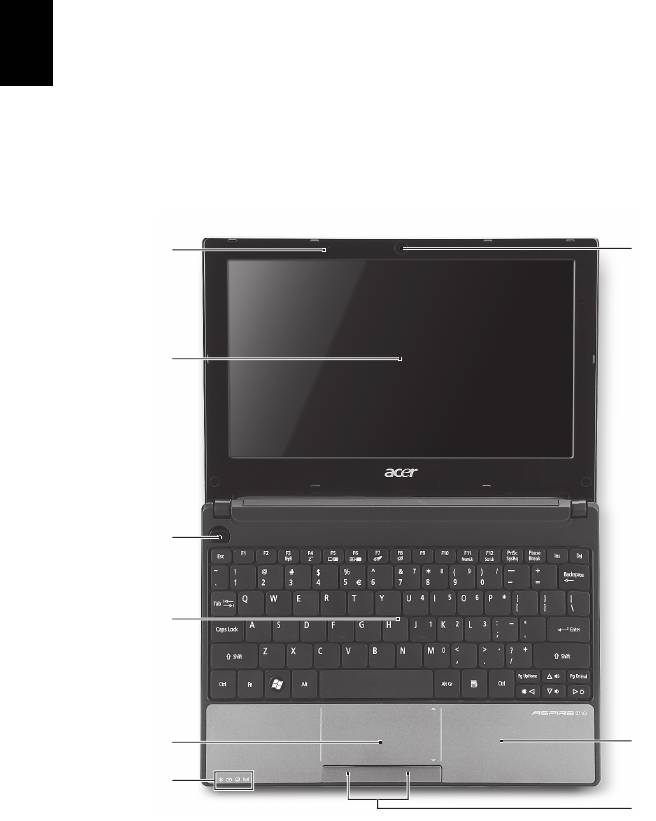
4
Ελληνικά
η
Μια ξενάγηση του φορητού
υπολογιστή Acer
Μετά την εγκατάσταση του υπολογιστή όπως απεικονίζεται στην αφίσα
εγκατάστασης, θα σας περιγράψουµε τα διάφορα µέρη του νέου σας φορητού
υπολογιστή της Acer.
Κάτοψη
1
9
2
3
4
5
8
6
7
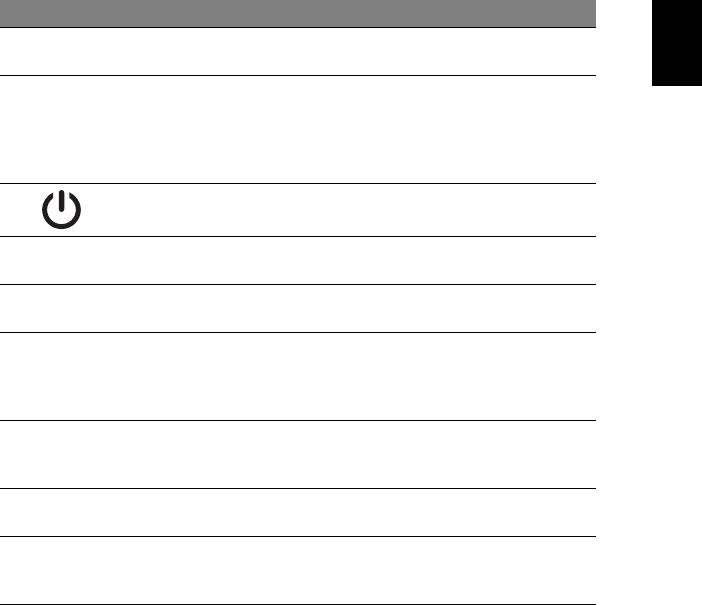
5
Ελληνικά
η
# Εικονίδιο Στοιχείο Περιγραφή
1 Μικρόφωνο Εσωτερικό µικρόφωνο για στερεοφωνικές
ηχογραφήσεις.
2 Οθόνη απεικόνισης Αποκαλούµενη επίσης Οθόνη Υγρών
Κρυστάλλων (Liquid-Crystal Display; LCD),
απεικονίζει την έξοδο του υπολογιστή
(Η σύνθεση ενδέχεται να ποικίλλει ανάλογα
µε το µοντέλο).
3 Κουµπί
Ενεργοποιεί και απενεργοποιεί τον
τροφοδοσίας
υπολογιστή.
4 Πληκτρολόγιο Χρησιµοποιείται για την καταχώρηση
δεδοµένων στον υπολογιστή.
5 Ταµπλέτα αφής Συσκευή κατάδειξης
ευαίσθητη στην αφή
που λειτουργεί ως ποντίκι υπολογιστή.
6 Ενδεικτικές λυχνίες
∆ίοδοι φωτοεκποµπής (LED) οι οποίες
1
κατάστασης
ανάβουν για να δηλώσουν την κατάσταση
των λειτουργιών του υπολογιστή και των
διαφόρων εξαρτηµάτων.
7 Κουµπιά κλικ
Το κουµπιά, αριστερό και δεξιό, λειτουργούν
(αριστερό και δεξιό)
σαν τα κουµπιά, αριστερό και δεξιό, του
ποντικιού.
8 Στήριγµα παλάµης Άνετος χώρος στήριξης των
χεριών κατά τη
χρήση του υπολογιστή.
9 Κάµερα διαδικτύου
Κάµερα διαδικτύου για επικοινωνία βίντεο
Acer Crystal Eye
(Η σύνθεση ενδέχεται να ποικίλλει ανάλογα
µε το µοντέλο).
1. Οι ενδεικτικές λυχνίες της πρόσοψης είναι ορατές ακόµη και όταν το καπάκι του
υπολογιστή είναι κλειστό.
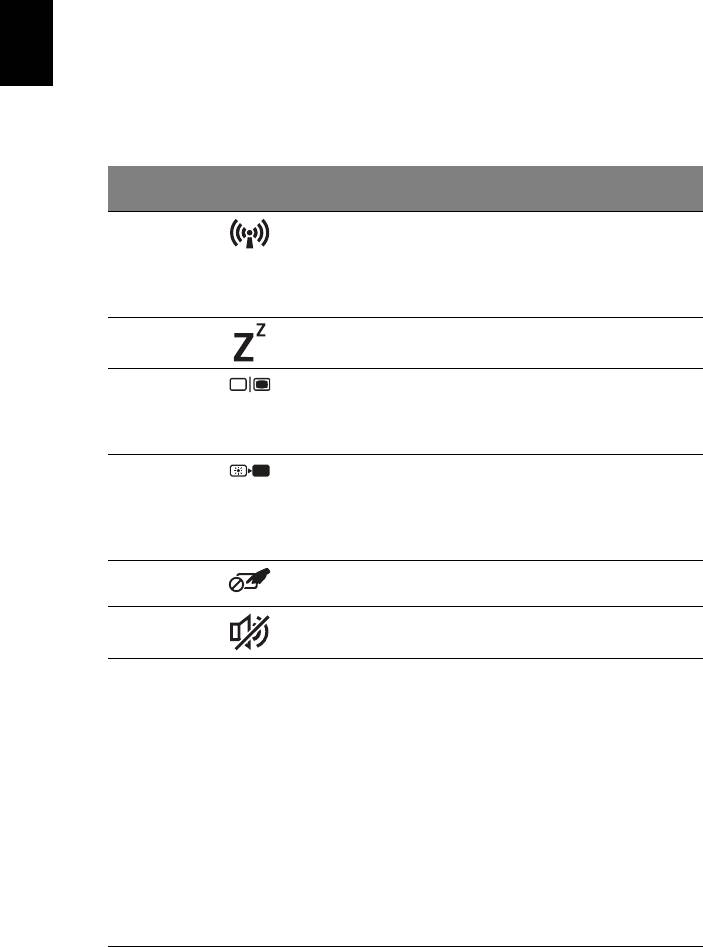
6
Ελληνικά
η
Πλήκτρα συντόµευσης
Ο υπολογιστής χρησιµοποιεί πλήκτρα συντόµευσης ή συνδυασµούς πλήκτρων για
πρόσβαση στα περισσότερα από τα στοιχεία ελέγχου του υπολογιστή όπως η
φωτεινότητα οθόνης και η ένταση ήχου.
Για να ενεργοποιήσετε τα πλήκτρα συντόµευσης, πιέστε παρατεταµένα το πλήκτρο
<Fn> πριν πιέσετε το άλλο πλήκτρο του συνδυασµού πλήκτρων
συντόµευσης.
Πλήκτρο
Εικονίδιο Λειτουργία Περιγραφή
συντόµευσης
<Fn> + <F3> Πλήκτρο
Ενεργοποιεί/απενεργοποιεί τις
επικοινωνίας
συσκευές επικοινωνίας του
υπολογιστή. (Οι συσκευές
επικοινωνίας ενδέχεται να
διαφέρουν ανάλογα µε τη σύνθεση.)
<Fn> + <F4> Αναµονή Θέτει τον υπολογιστή σε λειτουργία
αναµονής.
<Fn> + <F5> Εναλλαγή
Μεταγωγή της εξόδου οθόνης
οθόνης
µεταξύ οθόνης απεικόνισης,
εξωτερικού µόνιτορ (εάν υπάρχει) ή
και των δύο.
<Fn> + <F6> Κενή οθόνη Απενεργοποιεί τον οπίσθιο φωτισ
µό
της οθόνης απεικόνισης για
εξοικονόµηση ενέργειας.
Πιέστε οποιοδήποτε πλήκτρο για
επιστροφή.
<Fn> + <F7> Εναλλαγή
Ενεργοποιεί και απενεργοποιεί την
επιφάνειας αφής
εσωτερική επιφάνεια αφής.
<Fn> + <F8> Εναλλαγή
Ενεργοποιεί και απενεργοποιεί τα
ηχείων
ηχεία.
<Fn> + <F11> Αριθµητικό
Όταν είναι ενεργοποιηµένο το
πληκτρολόγιο
Num Lock, το ενσωµατωµένο
υποπληκτρολόγιο βρίσκεται σε
αριθµητική λειτουργία. Τα πλήκτρα
λειτουργούν σαν αριθµοµηχανή
(πλήρης µε αριθµητικούς τελεστές
+,-,*, και /). Χρησιµοποιείτε αυτήν τη
λειτουργία όταν χρειάζεται να
εισάγετε πολλά αριθµητικά
δεδοµένα. Μια καλύτερη λύση θα
ήταν να συνδέσετε ένα εξωτερικό
υποπληκτρολόγιο.
<Fn> + <F11> ορισµένα µοντέλα
µόνο.
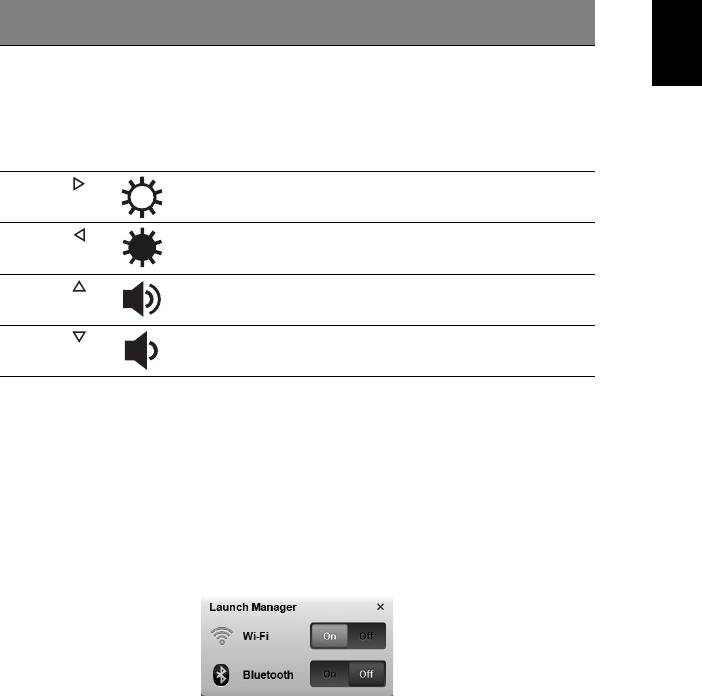
7
Ελληνικά
η
Πλήκτρο
Εικονίδιο Λειτουργία Περιγραφή
συντόµευσης
<Fn> + <F12> Scroll Lock Όταν είναι ενεργοποιηµένο το
Scroll Lock, η οθόνη µετακινείται µια
γραµµή πάνω ή κάτω όταν πατάτε
τα πλήκτρα µε τα βελάκια πάνω ή
κάτω αντίστοιχα. Το Scroll Lock δε
λειτουργεί µε µερικές εφαρµογές.
<Fn> + < >
Αύξηση
Αυξάνει τη φωτεινότητα της οθόνης.
Φωτεινότητας
<Fn> + < >
Μείωση
Μειώνει τη φωτεινότητα της οθόνης.
φωτεινότητας
<Fn> + < >
Αύξηση έντασης Αυξάνει την ένταση του ήχου
(ορισµένα µοντέλα µόνο).
<Fn> + < >
Μείωση έντασης Μειώνει την ένταση του ήχου
(ορισµένα µοντέλα µόνο).
Χρήση του πλήκτρου επικοινωνίας*
Εδώ µπορείτε να ενεργοποιήσετε και να απενεργοποιήσετε τις διάφορες συσκευές
ασύρµατης σύνδεσης στον υπολογιστή σας.
Πιέστε <Fn> + <F3> για να εµφανιστεί το πλαίσιο παραθύρου Launch Manager.
Ο κόκκινος διακόπτης υποδεικνύει ότι η συσκευή είναι απενεργοποιηµένη. Κάντε
κλικ στο Ενεργοποίηση για να ενεργοποιήσετε την ασύρµατη σύνδεση/Bluetooth.
Κάντε κλικ στο Απενεργοποίηση
για να απενεργοποιήσετε τη σύνδεση.
*Οι συσκευές επικοινωνίας ενδέχεται να διαφέρουν ανάλογα µε το µοντέλο.
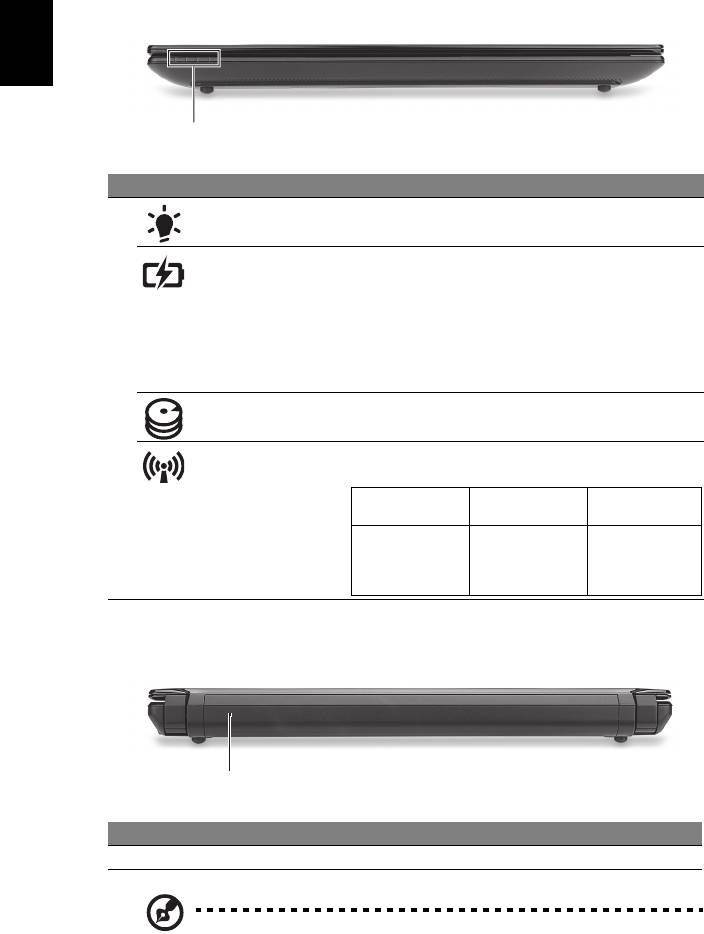
8
Ελληνικά
η
Πρόσοψη µε το καπάκι κλειστό
1
# Εικονίδιο Στοιχείο Περιγραφή
1 Ενδείκτης
∆ηλώνει την κατάσταση τροφοδοσίας του
τροφοδοσίας
υπολογιστή.
Ενδείκτης
∆ηλώνει την κατάσταση της µπαταρίας του
µπαταρίας
υπολογιστή.
1. Φόρτιση: Η ενδεικτική λυχνία κατά τη φόρτιση
της µπαταρίας µετατρέπεται σε πορτοκαλί.
2. Πλήρως φορτισµένη: Η ενδεικτική λυχνία
µετατρέπεται σε µπλε όταν βρίσκεται σε
λειτουργία εναλλασσόµενου ρεύµατος (AC).
Ενδείκτης HDD ∆ηλώνει
πότε είναι ενεργοποιηµένη η µονάδα
του σκληρού δίσκου.
Ενδεικτική
∆ηλώνει την κατάσταση της επικοινωνίας
λυχνία
ασύρµατου LAN/3G.
επικοινωνίας
Μπλε λυχνία
Πορτοκαλί λυχνία
Όχι αναµµένη
αναµµένη
αναµµένη
3G ενεργό/
3G ανενεργό/
3G ανενεργό/
Wi-Fi ενεργό
Wi-Fi ενεργό
Wi-Fi ανενεργό
3G ενεργό/
Wi-Fi ανενεργό
Πίσω πλευρά
1
# Στοιχείο Περιγραφή
1 Φατνίο µπαταρίας Περιέχει τη συστοιχία µπαταριών του υπολογιστή.
Σηµείωση: Ο υπολογιστής σας µπορεί να διαθέτει διαφορετική
µπαταρία από αυτήν που εικονίζεται.
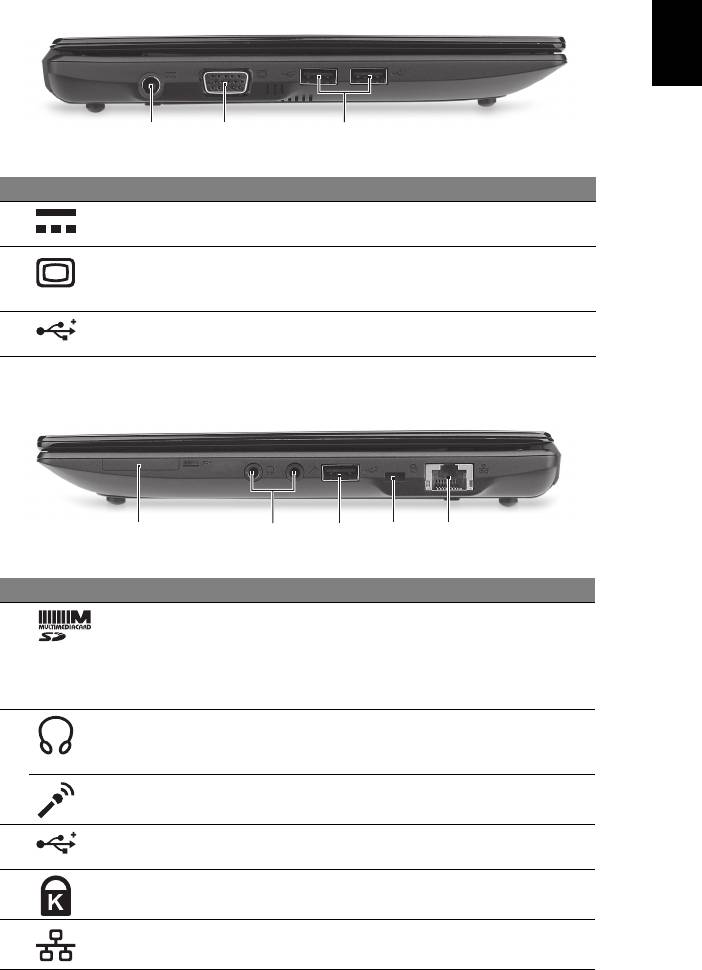
9
Ελληνικά
η
Αριστερή πλευρά
213
# Εικονίδιο Στοιχείο Περιγραφή
1 Τζακ εισόδου συνεχούς
Συνδέεται σε προσαρµογέα
ρεύµατος (DC)
εναλλασσόµενου ρεύµατος (AC).
2 Θύρα εξωτερικής
Συνδέεται σε συσκευή απεικόνισης
οθόνης απεικόνισης
(π.χ. εξωτερικό µόνιτορ, προβολέα LCD).
(VGA)
3 Θύρες USB Συνδέονται σε συσκευές USB
(π.χ. ποντίκι USB, κάµερα USB).
∆εξιά πλευρά
21345
# Εικονίδιο Στοιχείο Περιγραφή
1 Συσκευή ανάγνωσης
∆έχεται Secure Digital (SD) και
καρτών 2-σε-1
MultiMediaCard (MMC).
Σηµείωση: Πιέστε για αφαίρεση/
τοποθέτηση της κάρτας. ∆υνατότητα
λειτουργίας µόνο µιας κάρτας κάθε φορά.
2 Τζακ ακουστικών/
Συνδέεται σε συσκευές µε γραµµή
ηχείου/γραµµής
εξόδου ακουστικού σήµατος (π.χ. ηχεία,
εξόδου
ακουστικά).
Τζακ εισόδου
∆έχεται εισόδους από εξωτερικά
µικροφώνου
µ
ικρόφωνα.
3 Θύρα USB Συνδέεται σε συσκευές USB
(π.χ. ποντίκι USB, κάµερα USB).
4 Υποδοχή λουκέτου
Συνδέεται σε λουκέτο ασφαλείας
τύπου Kensington
υπολογιστή συµβατό µε Kensington.
5 Θύρα Ethernet
Συνδέεται σε δίκτυο Ethernet 10/100.
(RJ-45)
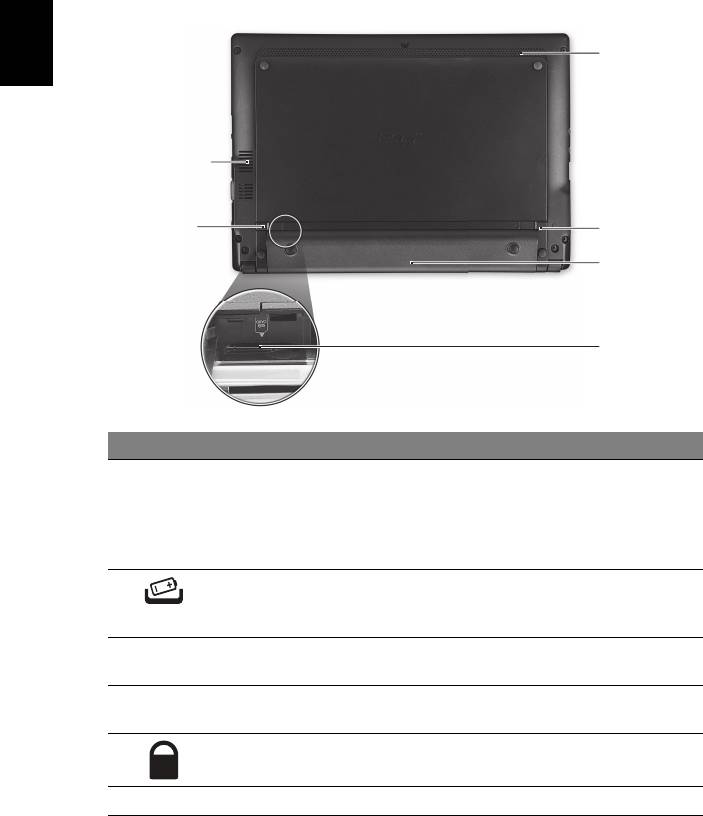
10
Ελληνικά
η
Άποψη βάσεως
6
1
2
5
4
3
# Εικονίδιο Στοιχείο Περιγραφή
1 Θυρίδες εξαερισµού
∆ιατηρούν τον υπολογιστή σε χαµηλή
και ανεµιστήρας
θερµοκρασία, ακόµη και ύστερα από
ψύξης
παρατεταµένη χρήση.
Σηµείωση: Μην καλύπτετε ή παρεµποδίζετε
το άνοιγµα του ανεµιστήρα.
2 Μάνδαλο
Απασφαλίζει τη µπαταρία για αφαίρεση.
απασφάλισης
µπαταρίας
3 Υποδοχή κάρτας
∆έχεται κάρτα SIM 3G
για δυνατότητα
SIM 3G
σύνδεσης 3G (ορισµένα µοντέλα µόνο).
4 Φατνίο µπαταρίας Περιέχει το πακέτο µπαταρίας του
υπολογιστή.
5 Λουκέτο µπαταρίας Ασφαλίζει τη µπαταρία στη θέση της.
6 Ηχείο Εκπέµπει ήχο από τον υπολογιστή σας.

11
Ελληνικά
η
Περιβάλλον
• Θερµοκρασία:
• Λειτουργίας: 5°C έως 35°C
• Μη λειτουργίας: -20°C έως 65°C
• Υγρασία (µη συµπυκνούµενη):
• Λειτουργίας: 20% έως 80%
• Μη λειτουργίας: 20% έως 80%
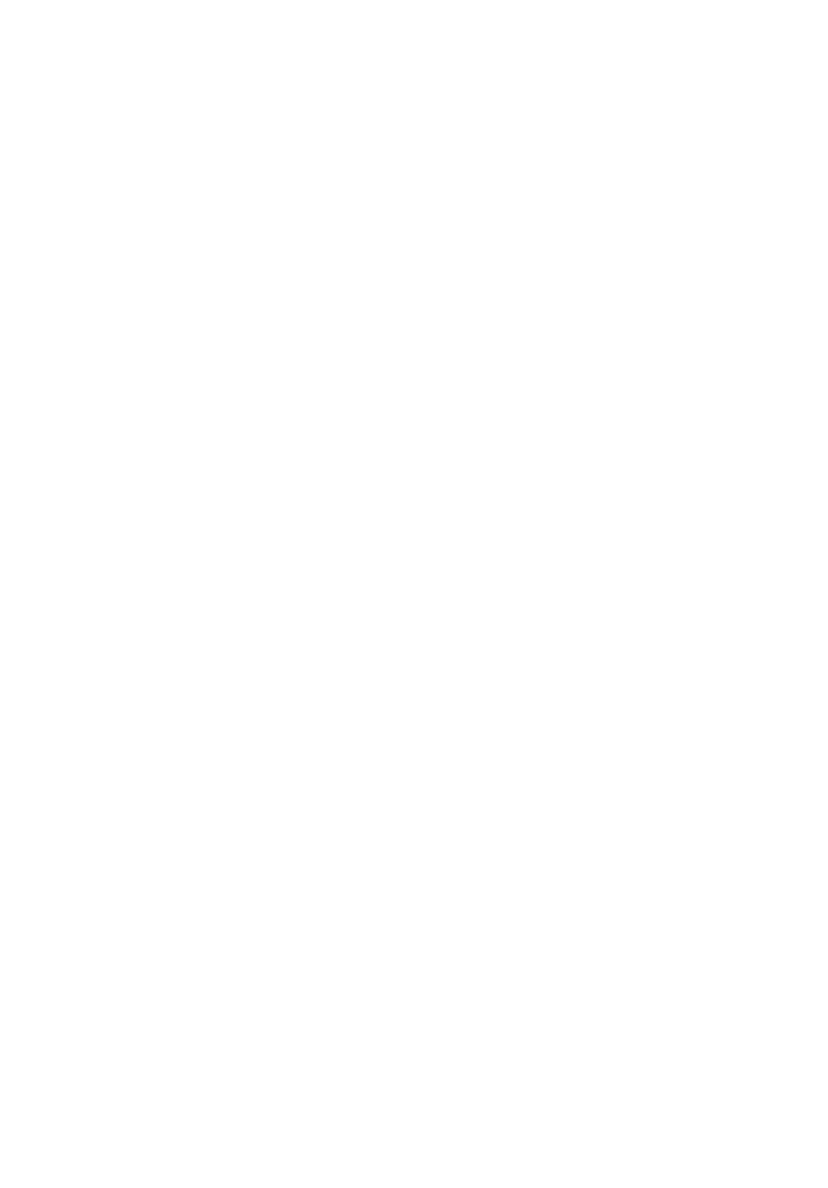
Aspire One Serisi
Hızlı Başlama Kılavuzu
© 2010 Tüm Hakları Saklıdır.
Aspire One Serisi Hızlı Başlama Kılavuzu
Orijinal İhraç: 07/2010
Aspire One Serisi Dizüstü Bilgisayarı
Model numarası: ________________________________
Seri numarası: _________________________________
Satın alma tarihi: ________________________________
Satın alma yeri:
_________________________________
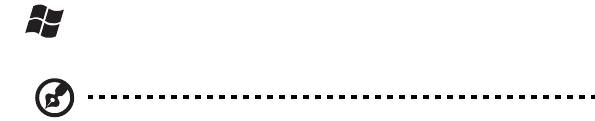
3
İlk şeyler ilk
Mobil bilgisayar ihtiyaçlarınızı karşılamak için tercihinizi Acer dizüstü bilgisayardan
yana yaptığınız için teşekkür ederiz.
Rehberleriniz
Acer dizüstü bilgisayarı kullanırken size yardımcı olması için bir dizi rehber
tasarladık:
İlk önce, Sadece Başlayanlar için… poster bilgisayarınızı başlatmanıza yardım
eder.
Basılı Aspire One Serisi Gelen Kılavuzu Aspire One ürün serisindeki tüm
modellere uygulanan faydalı bilgiler içermektedir. Klavyeyi kullanma, Ses vs. gibi
temel konular içermektedir. Lütfen aşağıda bahsedilen Acer Sistem Kullanıcı
Kılavuzu’nun yanı sıra Genel Kılavuz’un doğası gereği zaman zaman serinin
sadece belirli modellerinde bulunan işlev ve özelliklere başvurduğunu ancak satın
aldığınız modelde gerekli olmayabileceğini unutmayın. Bu durumda metin “sadece
belirli modeller” yazısıyla işaretlenmi
ştir.
Yazılı Hızlı Başlama Kılavuzu size bilgisayarınızın temel özelliklerini ve işlevlerini
tanıtır. Daha verimli olmak için bilgisayarınızın size nasıl yardım ettiğini görmek için
lütfen AcerSistem Kullanıcı Kılavuzu’na bakın. Bu rehber; sistem işlevleri, veri
kurtarma, genişletme seçenekleri ve sorun giderme gibi konular üzerine detaylı bilgi
içerir. Ayrıca; garanti bilgisi ve dizüstü bilgisayarınız için genel kurallar ve güvenlik
önlemleri içerir. PDF dosyası içinde mevcuttur ve dizüstü bilgisayarınızda önceden
yüklüdür. Ona ulaşmak için bu adımları takip edin:
1 Başlat > Tüm Programlar’a > AcerSistemi’ni tıklayın.
2 AcerSistemi Kullanıcı K
ılavuzu’nu tıklayın.
Not: Adobe Reader gerektiren dosyayı inceleme. Adobe Reader
bilgisayarınızda yüklü değilse AcerSistemi Kullanıcı Kılavuzu’nu tıklamak
Adobe Reader ayarlama programını çalıştıracaktır. Bu yüklemeyi tamamlamak
için ekrandaki yönergeleri takip edin. Adobe Reader’ın nasıl kullanıldığını
öğrenmek için, Yardım ve Destek menüsüne girin.

4
Acer dizüstü bilgisayarınızda bir
gezinti
Türkçe
Bilgisayarınızı ayar posterinde gösterildiği gibi ayarladıktan sonra yeni Acer dizüstü
bilgisayarınızı tanıtmamıza izin verin.
Üstten görünüş
1
9
2
3
4
5
8
6
7
# Simge Öğe Açıklama
1 Mikrofon Ses kaydı için dahili mikrofon.
2 Görüntü ekranı Sıvı Kristalli Görüntü (LCD) olarak da bilinir ve
bilgisayar çıktılarını gösterir (yapılandırma
modellere göre farklı olabilir).
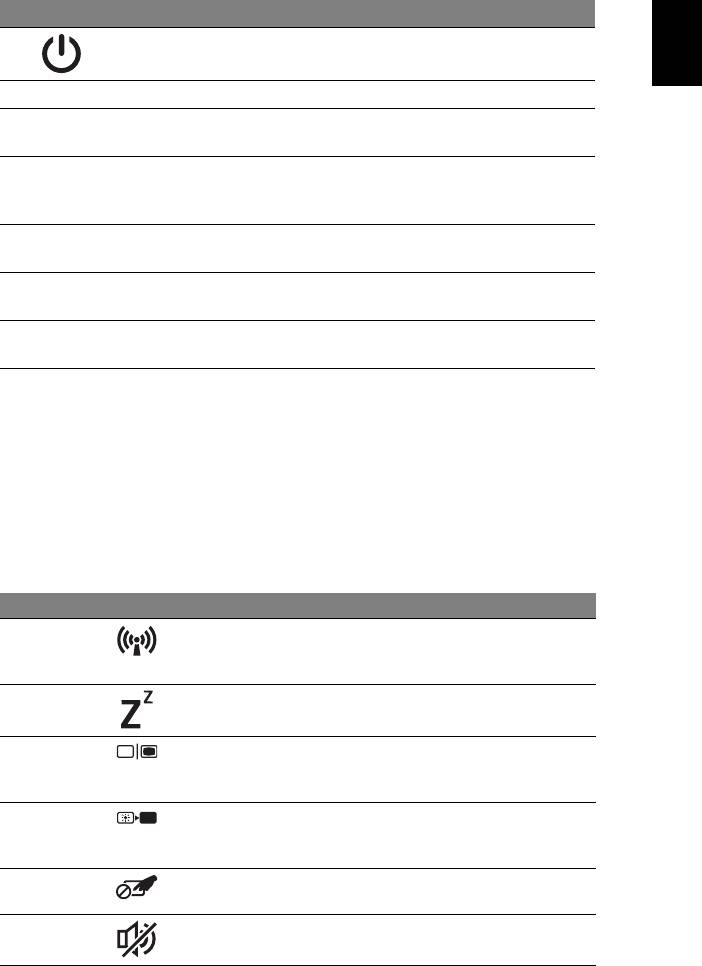
5
# Simge Öğe Açıklama
Türkçe
3 Güç düğmesi Bilgisayarı açar ve kapatır.
4 Klavye Bilgisayarınıza veri girebilmek için.
5 Dokunmatik yüzey Bilgisayar faresi gibi fonksiyonu olan,
dokunmaya duyarlı işaret aygıtı.
6Durum
Bilgisayar fonksiyonu ve parçalarının
1
göstergeleri
durumunu göstermek için yanan Elektro Işıklı
Diod (LED).
7Tuşlar (sol ve sağ) Sol ve sağ tuşlar, bilgisayar faresinin sağ ve sol
tuşları ile aynı fonksiyondadır.
8 Palmrest Bilgisayarı kullanırken ellerinizi destekleyen
rahat bir alan.
9 Acer Crystal Eye
Video iletişimi için Web kamerası
video kamera
(yapılandırma modellere göre farklı olabilir).
1. Ön panel göstergeleri bilgisayar kapağı kapalı olsa bile görülebilir.
Kısayol Tuşları
Bilgisayarda, ekran parlaklığı ve ses çıkışı gibi bilgisayarın birçok kontrolüne erişimin
sağlanması için faydalı tuşlar yer almaktadır.
Faydalı tuşları etkinleştirmek için, faydalı tuş kombinasyonundaki diğer tuşa
basmadan önce <Fn> tuşuna basılı tutun.
Faydalı tuş Simge İşlev Açıklama
<Fn> + <F3> İletişim anahtarı Bilgisayarın iletişim aygıtlarını
etkinleştirir/engeller. (İletişim aygıtları
yapılandırmaya göre farklılık gösterebilir.)
<Fn> + <F4> Uyku Bilgisayarı Uyku moduna sokar.
<Fn> + <F5> Ekran değişikliği Görüntü ekranı, harici monitör
(eğer bağlıysa) ve ikisi arasında ekran
çıktısını değiştirir.
<Fn> + <F6> Ekran boş Görüntü ekran arka ışığını, güçten
kazanmak için kapatır. Geriye dönmek
için herhangi bir tuşa basın.
<Fn> + <F7> Dokunmatik
Dahili dokunmatik yüzeyi açar ve kapatır.
yüzey deği
şikliği
<Fn> + <F8> Hoparlör
Hoparlörleri açar ve kapatır.
değişikliği
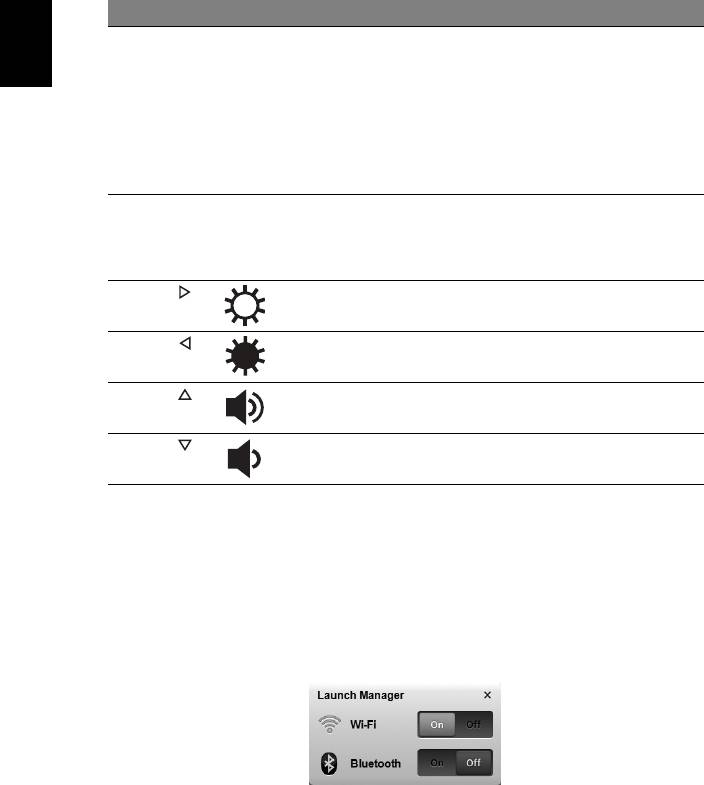
6
Faydalı tuş Simge İşlev Açıklama
<Fn> + <F11> Num Lock Num Lock açıkken, tuş takımı
sayısal
moddadır. Tuşlar hesap makinesi
Türkçe
olarak işlev görür (+, -, *, ve / aritmetik
operatörlerle birlikte). Bir çok sayı veri
girişi yapacaksanız bu modu kullanın.
Daha iyi bir çözüm harici bir tuş takımı
bağlamak olacaktır.
<Fn> + <F11> sadece belli modellerde.
<Fn> + <F12> Scroll Lock Scroll Lock açıkken, yukarı ya da aşağı
ok tuşlarına bastığınızda ekran bir satır
yukarı ya da aşağı hareket eder. Scroll
Lock bazı uygulamalarda çalışmaz.
<Fn> + < >
Parlaklığı artır Ekran parlaklığını artırır.
<Fn> + < >
Parlaklığı azalt Ekran parlaklığını
azaltır.
<Fn> + < >
Ses aç Sesi artırır (sadece belli modellerde).
<Fn> + < >
Ses kapat Sesi azaltır (sadece belli modellerde).
İletişim tuşunun kullanılması*
Buradan bilgisayarınızdaki birçok kablosuz bağlanabilir aygıtlarını etkinleştirebilir ve
engelleyebilirsiniz.
<Fn> + <F3> tuşuna basarak Başlatma Yöneticisi pencere panelini açın.
Kırmızı değişiklik aygıtın kapalı olduğunu gösterir. Kablosuz/Bluetooth bağlantısını
etkinleştirmek için Açık'ı tıklatın. Bağlantıyı kapatmak için Kapalı'yı tıklatın.
*İletişim aygıtları modele göre farklılık gösterebilir.
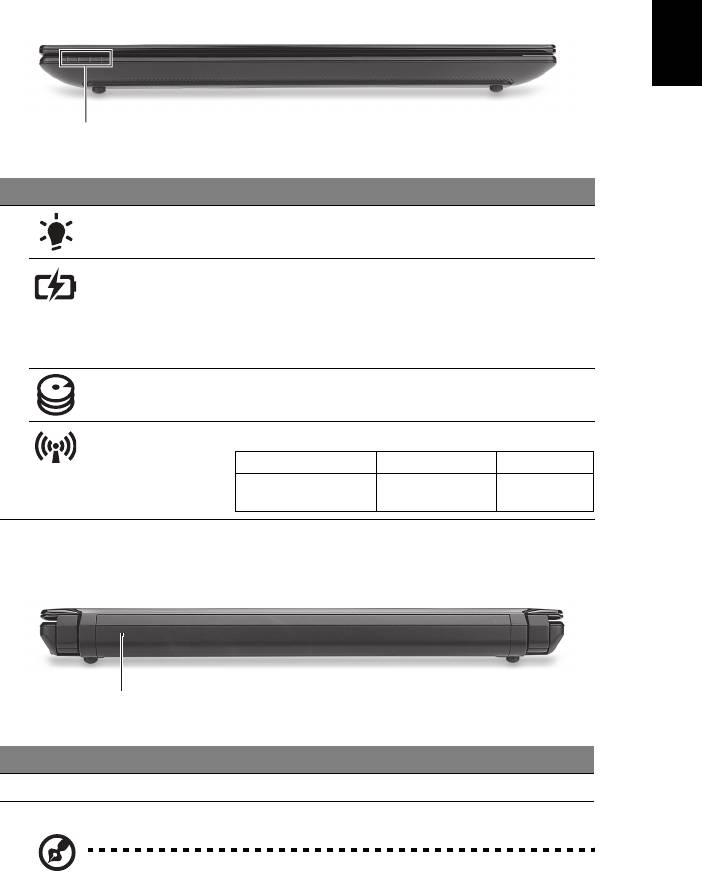
7
Türkçe
Kapalı ön görünüm
1
# Simge Öğe Açıklama
1 Güç göstergesi Bilgisayarın güç durumunu gösterir.
Batarya
Bilgisayarın pil durumunu gösterir.
göstergesi
1. Şarj: Pil şarj olurken ışık kehribar renginde
yanar.
2. Tamamen şarj oldu: AC modundayken ışık
mavi yanar.
HDD göstergesi Sabit diskin etkin olduğunu gösterir.
İletişim göstergesi Kablosuz LAN/3G iletişiminin durumunu gösterir.
Mavi ışık açık Turuncu ışık açık Yanmıyor
3G açık/Wi-Fi açık
3G kapalı/
3G kapalı/
3G açık/Wi-Fi kapalı
Wi-Fi açık
Wi-Fi kapalı
Arka görünüm
1
# Öğe Açıklama
1 Pil bölmesi Bilgisayar pil takımının yeridir.
Not: Bilgisayarınızda resimde gösterilenden farklı bir pil bulunuyor
olabilir.
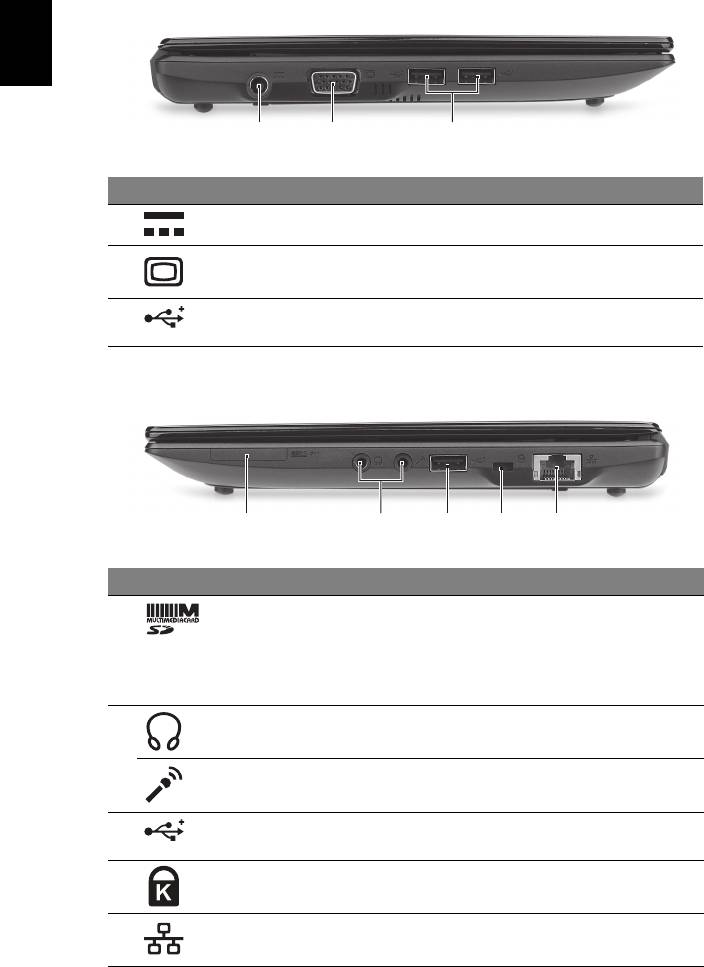
8
Sol görünüm
Türkçe
213
# Simge Öğe Açıklama
1 DC-in jakı AC adaptöre bağlanır.
2 Harici görüntü (VGA)
Bir görüntü aygıtına bağlar
portu
(örneğin, harici monitör, LCD projektör).
3 USB bağlantı noktaları USB cihazlarına bağlantıyı sağlar
(örneğin USB fare, USB kamera).
Sağ görünüm
21345
# Simge Öğe Açıklama
1 2’i bir arada kart
Secure Digital (SD) ve MultiMediaCard
okuyucu
(MMC) kabul eder.
Not: Kartı çıkartmak/takmak için itin.
Her hangi bir zamanda sadece bir kart
çalışabilir.
2 Kulaklık/hoparlör/hat
Sesli line-out cihazlarına bağlantıyı sağlar
çıkışı jakı
(örneğin hoparlör, kulaklık).
Mikrofon-in jakı Harici mikrofon girişlerini kabul eder.
3 USB portu USB cihazlarına bağlantıyı sağlar
(örneğin USB fare, USB kamera).
4 Kensington kilit yuvası Kensington-uyumlu bilgisayar güvenlik
kilidine bağlar.
5 Ethernet (RJ-45) portu Ethernet10/100-temelli ağa bağlar.
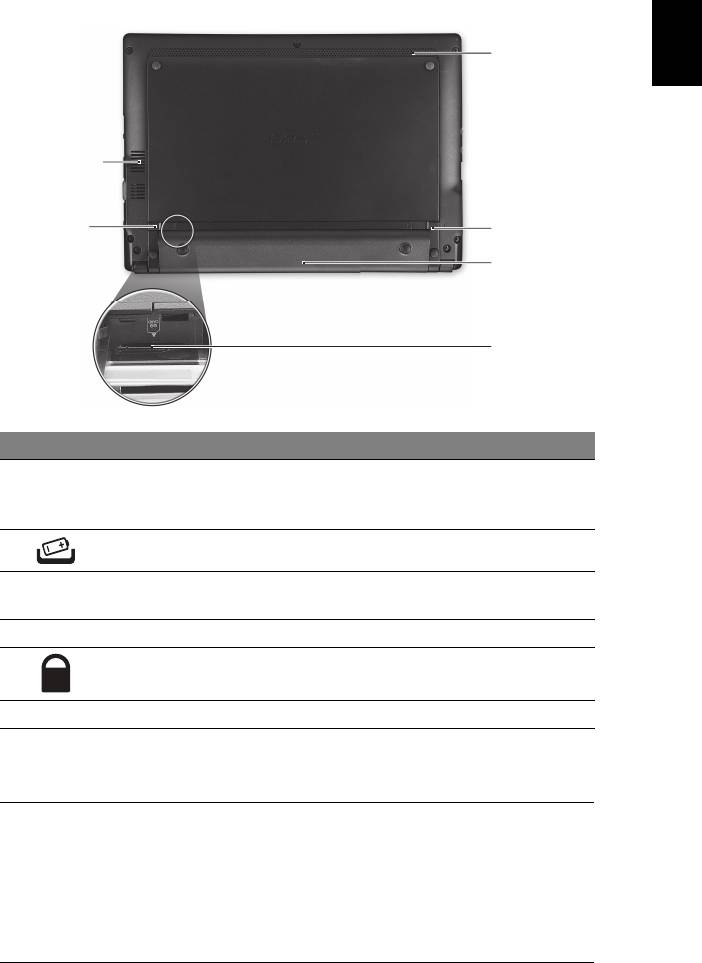
9
Türkçe
Alt görünüm
6
1
2
5
4
3
# Simge Öğe Açıklama
1 Havalandırma delikleri
Bilgisayarınızın uzun kullanımlar sonrası
ve soğutma fanı
bile ısınmamasını sağlarlar.
Not: Fanın girişini tıkamayın.
2Pil çıkarma mandalı Eskiyen pilleri çıkarmanız içindir.
3 3G SIM kart yuvası 3G bağlantısı için 3G SIM kart kabul eder
(sadece belli modellerde).
4 Pil bölmesi Bilgisayar pil takımının yeridir.
5 Pil kilidi Pil yerine oturduğunda kilitler.
6 Hoparlör Bilgisayardan ses verir.
Ortam
• Sıcaklık:
• Çalışma: 5°C ila 35°C arasında
• Çalışmadığı durumda: -20°C ila 65°C arasında
• Nem (yoğunlaşmayan):
• Çalışma: %20 ila %80 arasında
• Çalışmadığı durumda: %20 ila %80 arasında

